爆音!爆熱!PS4を分解して静音化。手順やコツを徹底解説
今回は、PS4の分解・メンテナンスを行いたいと思います。
初期型のPlayStation 4「CUH-1000」ですが、動作に問題は有りませんが、排熱ファンの騒音が大きく、ドライヤーよりも大きな音で極めてうるさい状態です。
スピーカーでのゲームプレイはできないほどの爆音で困っています。
更に酷くなれば、発熱に対する冷却が追いつかず処理落ち。あるいはオーバーヒート(熱暴走・熱落ち)で強制終了することもあります。
ということで今回は、分解して内部を清掃。CPUグリスの塗り替えも行い、排熱効率を改善させて、結果としてファンの騒音を新品同等に低減させたいと思います。
今回はできる限りわかりやすく解説してみたので、完全素人でもできる!って感じで参考になれば幸いです。
なお、「CUH-1100」なども1本ネジが多い程度でほぼ同じ手順です。「CUH-1200」も似た手順で可能です。
必要なもの「ドライバーとサーマルグリスの2つは必須」
まずは、分解メンテナンスを行う上で、必要なものを紹介します。
必要なのは、分解に使う「工具」と分解したら絶対に交換しなければならない「CPUグリス(サーマルグリス・熱伝導グリス)」です。
これら2点は、必須です。

今回はAmazonで精密ドライバーセットを購入し、用意しましたが、実際に使用する工具は、こんぺいとうのような形状、トルクスと言いますが、これの9番(T9・T9H)。
それとプラスドライバーです。プラスに関しては、PH1というのを使いました。
ネジはこの2種類のドライバーだけで分解可能です。

ただし、トルクスドライバーについてはいたずら防止・いじり止め用の突起付きに対応しているものを選ぶ必要があります。上写真のように、トルクスドライバービット先端の中央にくぼみがあるタイプが使用可能です。

CPUグリスに関しては、電気を通さないタイプの「非導電性」や「絶縁タイプ」と書かれたものを使用しましょう。熱伝導率などは高いほどよいですが、そこまでわだわる必要は有りません。
今回は「DX1」というグリスを使用します。
このグリスは少し固めなので、塗り広がりやすい柔らかめな「MX-4」などの方が適していそうです。
※どちらでも良いです。個人的にはDX1などの硬めのグリスのほうが耐久性がある印象なのでおすすめです。アイネックスのナノダイヤモンドグリス(エバークール製)の「HTC-03」もおすすめです。
あとは、ホコリを掃除するアイテム、ティッシュや掃除機、エアダスターなど用意するとはかどります。
必要なモノは以上です。
PS4 分解手順

それでは作業を始めていきます。まずは分解となります。
当たり前ですが、分解の前に電源を抜き、繋がっているものをすべて取り外します。
ディスクも出しておいてください。

では、はじめに、このテカテカの部分を取り外します。HDDドライブカバーです。
爪でハマっているだけなので、外側にスライドするだけです。

そしたら、見えてきたHDDも取り外します。こちらはプラスネジです。

ここまでは、メーカーが認めている、ユーザーに許された分解範囲。
そして、ここから先は、メーカー保証対象外の分解となります。

背面に移りまして、この封印シールの下にあるネジを外します。
このシールを剥がした段階で、メーカーのサポートは切れてしまいます。自己責任でお願いします。

剥がすシールは、合計4枚あります。そしてその下にある、合計4本のトルクスネジを取り外します。

爪でもハマっているので、持ち上げるような感じで、底面のパネルを外します。
ここからは、汚れが出てくるので、ご了承ください。

・・・早速ですが、ホコリまみれですね。

それに、なんだかサビが発生しています。他を知らないのですが、普通なのかな?
結露か、お風呂場でゲームをしたみたいです・・・いずれにしても、こんなに錆びるような、劣悪な環境で動かされていたのなら、爆音になるのもうなずけます。
それでは、次に進んでいきますが、掃除機などで適宜清掃しながら、分解を進めるのをおすすめ致します。

次、電源ユニットを取り外します。
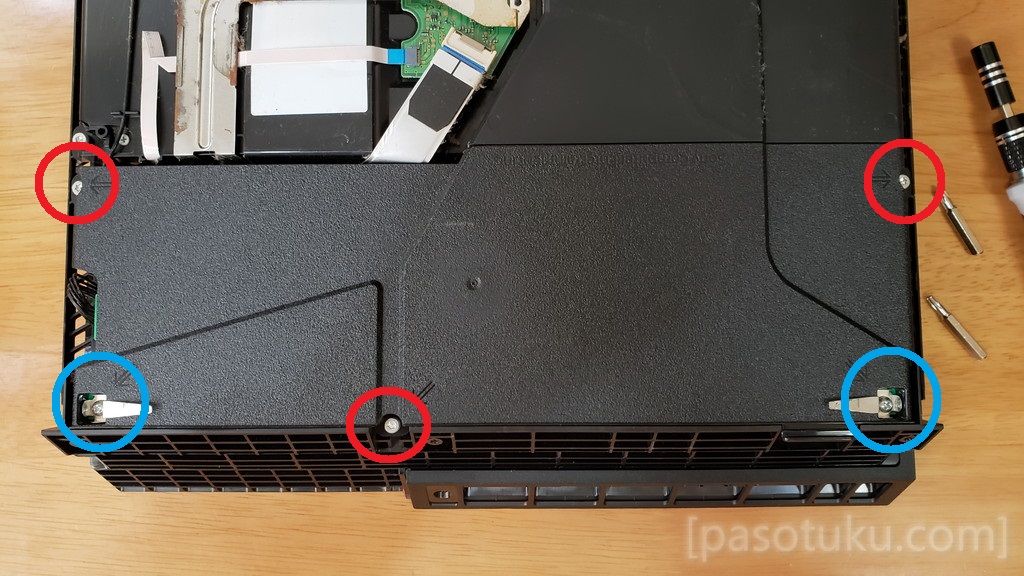
電源ユニットはトルクスネジ3本とプラスネジ2本で固定されています。赤丸がトルクスネジで青丸はプラスネジです。
外したら、電源ユニットを真上に持ち上げるように取り外します。なお硬い場合があるのでその際はゴム手袋をして作業すると楽です。

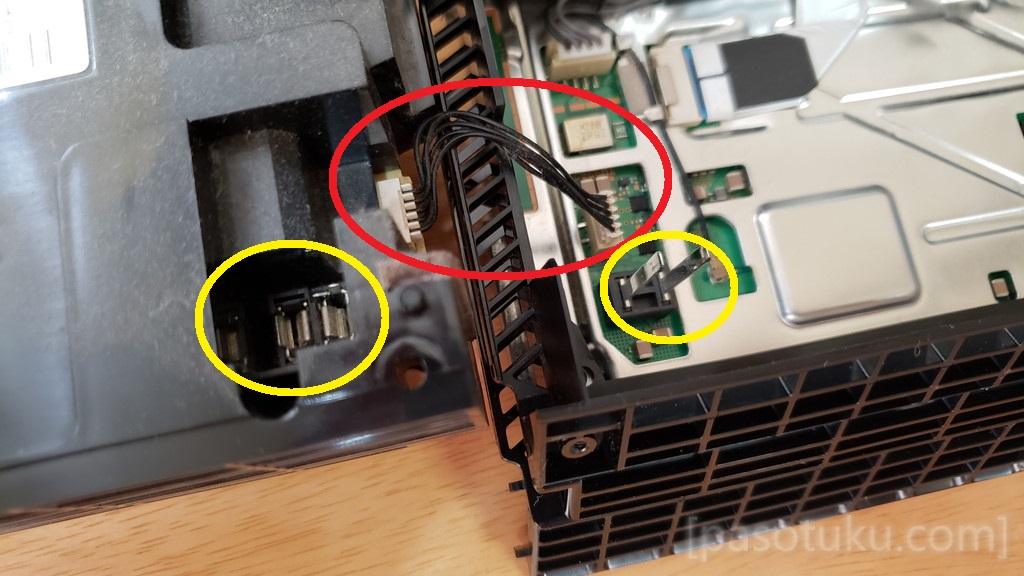
見ればわかりますが、ケーブルやピンで繋がっているので、慎重に作業しましょう。
この本体側から生えている、2本の金属ピンがメインの電源になっており、これを折り曲げないように、電源を持ち上げましょう。
ケーブルのコネクターも外せば、電源ユニットの取り外しは完了です。
ちなみに、この電源ユニット自体も更に分解できるのですが、テープや爪が多く、壊してしまいそうなので私はやめておきました。

次に、「ブルーレイディスクドライブ」を取り外します。
まずは、基板と繋がっているケーブル類を外します。
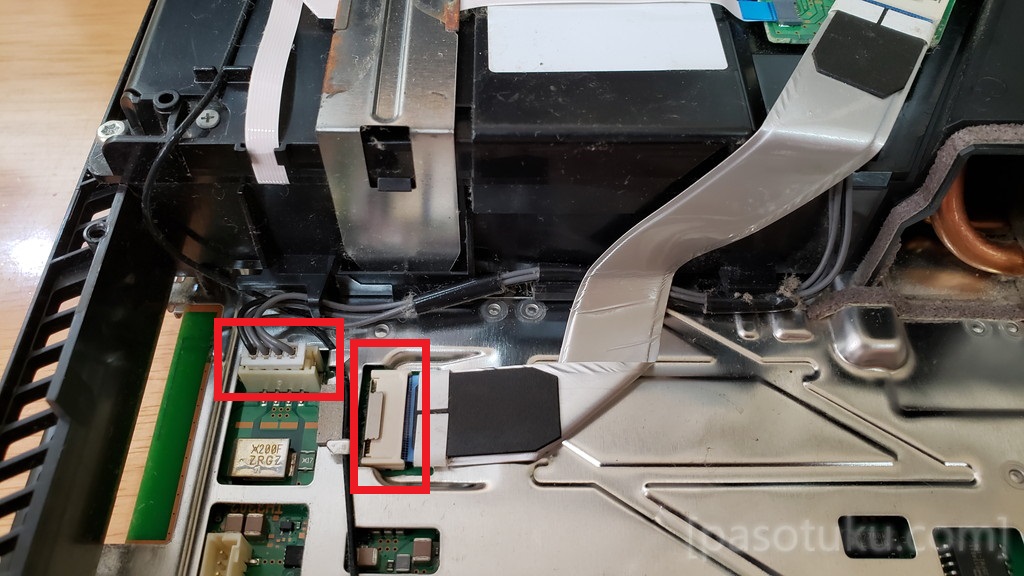

平たいケーブルは、コネクターの金属部分を押し込むことで、ロックが外れる仕組み。
ロックを解除しながら、黒いベロを引っ張れば取り外せます。
それと、隣のコネクターも外します。これは力で引き抜くだけです。
平たいケーブルのもう一方も、同様に外します。

ドライブの固定には、トルクスネジ4本。それと、小さなプラスネジが1本あります。
※2重丸はケーブルの下にネジが隠れているので見落とさないように。
それから、他にもアンテナケーブルがあるので注意しながら外します。

これで、光学ドライブの取り外しはOKです。

アンテナ自体も外します。この細いケーブルです。コネクター部分は真上に持ち上げて外します。

結構スカスカになってきましたね。実は、コネクターを外したりするのはほぼ完了で後は結構簡単。
・・・さて、後半戦です。

反対側に戻りまして、こちらの外装パネルを取り外します。
ネジはトルクスのものが2本となります。手前側に爪があるので、めくる感じで剥がします。
奥のHDMIなどの端子側引っかかりがあるので、奥へスライドするように避けながら外します。

そのまま、このメイン基板の鉄板・バックパネルを取り外します。

パネルの固定には、トルクスネジとプラスネジが使われています。
トルクスネジの数は12本。数が多いので大変です。プラスネジは、青丸の2本となります。
青丸プラスネジの下、ここにはメインのチップセットがあるので、ネジは慎重に、2本の左右交互に外すと良いかも知れません。
黄色四角で囲ったコネクタ。冷却ファンのコネクターを外します。

このコネクターは、真上に持ち上げて外せます。見た目ではわかりにくいので注意しましょう。

そしたらこの鉄板は外れますが、このプラスネジ2本があった真下にあるメインチップ周辺は、大事な部品とへばりついている場合があるので、慎重にゆっくり作業します。

このようにメモリを冷やすための、熱伝導シートが若干粘着しています。
ちなみに、このシートの厚みは、実際にノギスで確認したところ、約1ミリの厚みでした。
なので、可能なら1ミリの熱伝導シートを購入し、張り替えて頂きたいです。

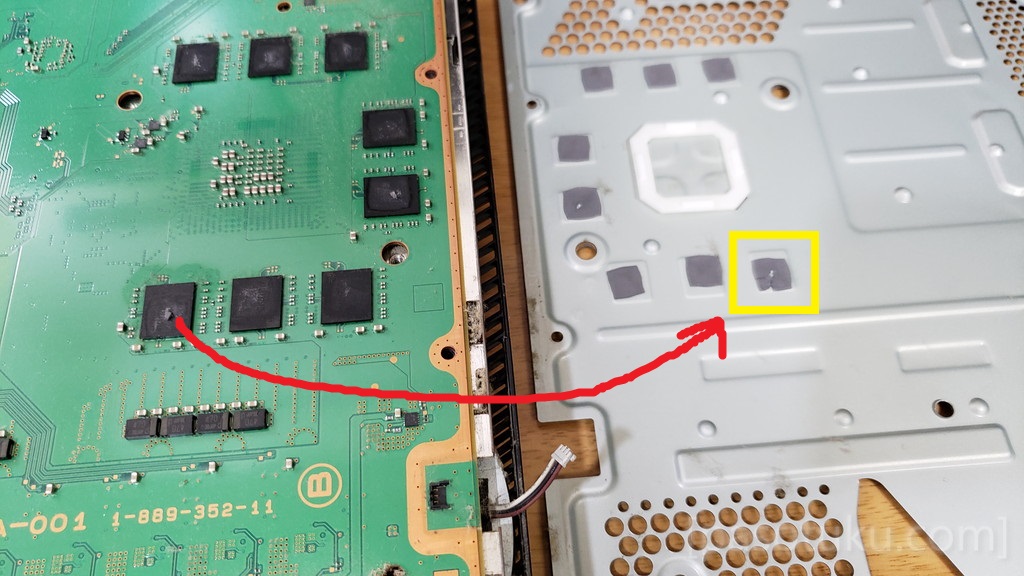
しかし、残念ながら私には予算がないので、ちぎれて別れた部分は、もう一方に戻す形で妥協します。
もしも、ちぎれたものを再利用する場合は、このようにまとめることをおすすめします。
もし、ずれて重なった場合その部分だけ厚みが2倍になって、変な力が加わってしまいます。
また、他の部分が浮いて冷却に不利となる恐れもあります。一応、注意が必要です。

メイン基板を外します。これは特にネジ止めは無いのですが、CPUはグリスでひっついていることがあることと、奥のほうは引っかかりがあるので、ゆっくりと手前を持ち上げるような感じで、慎重にめくります。

・・・メイン基板、取り外せました。
これを壊すと終わるので、当たり前ですが丁寧に扱います。

CPUとCPUが接していたCPUクーラー部分に残っているグリスを拭き取ります。柔らかい布や紙でお掃除です。
こびりつきが頑固な場合、無水エタノールを使用しても良いですね。
無水エタノールでも落ちない場合はエレクトリッククリーナーを使用して落とします。繊細な部品なので、爪でひっかくなどはやめてください。
今回は、ほとんど乾いていて、ボソボソと剥がれるようだったので掃除は楽でした。
グリスは洋服など他のものに付着すると落ちにくいので、早めにお掃除しておくと良いと思います。

これがメインチップです。かっこいいです!

こちら大きな金属パネルと一体化しているCPUクーラーです。これはプラスネジ3本で止まっています。
ここから先が恐らく、最も汚い、汚れのたまり場になります。
一番奥深いところが、一番の汚れの溜まりやすい場所・・・メンテナンスが大変な設計です。



・・・このように、ホコリが詰まっていました。
これだけホコリにまみれていれば、空気の通りはかなり邪魔されていたはず。結果としてうまく排熱できず、ファンが爆音に。
このホコリを取り除けば、排熱効率が改善し、静かになってくれそうです。

いや・・・それにしてもひどい。
普通には手の届かないところなので、困ったものです。冷却効果改善のため、可能な限りホコリを除去します。


きれいになりました。これで新品時のような空気の通りになるはずですね。

分解作業はこれが最後。冷却ファンの取り外しです。
ファンはプラスネジ2本で固定されています。ただし、手前側にある、黄色四角で囲った薄い金属パーツはデリケートなので、取り外しは慎重に行います。

・・・これで、すべての分解は完了。外したパーツたちを満足行くまでお掃除しましょう。



エアダスターもしくは、掃除機と刷毛を使ったお掃除がおすすめです。お掃除したあは、もとに戻していきます。
組み戻す「グリス塗替え」

さあ、分解清掃が完了したら、後はもとに戻します。
戻すほうが簡単ですが、解体するときに注意したところは戻すときも同じく注意します。

CPUグリスを塗ります。(必須です。)
塗り方や、塗る量ですが、グリスは、反射している部分に塗り広げる必要があります。
なので、量的には小豆1個弱くらいかなと。気持ち多めで良いです。
そして、私はこのような感じで、ばってんにグリスを出して、後は勝手に潰れて広がる。そのような想像で、塗ってみました。
ヘラなどで薄く伸ばすほうが良いのかも知れませんが、物は試し。
それに、押し広げる関係上、この方が気泡は入りにくいはずです。

メイン基板が正しい位置に入ったら、CPUの裏あたりを軽く押さえます。

グリスを薄く塗り広げた場合、この動作は不要です。私はこの段階で、軽くです。本当に軽くですが、白線で囲った部分を押して、グリスを塗り拡げます。

それと、メインチップの裏にあるこの金属バネ・プレートは、2つのネジを交互に、バランス良く締め込みます。

あとは、本当にバラしたときと同じです。ネジが余ったりしないように気をつけます。
写真を撮影したり、部分ごとにネジを別保管しながら分解すると、
間違いにくくていいと思います。
分解清掃完了「起動」「騒音確認」

組み立て、完了しました。
なんとかネジや部品を余らすことなく戻せました。お疲れさまでした。
さあ。静かになったのか?比較しながら確認したいと思います。
ブログではお伝えできませんが騒音を比較しました。

結果は静かになりました。
現行型、最新のPS4 Proと比べると、明らかにファンの音は大きいですが、「うるさくない」といっても間違いない静かさになりました。
目的である「超爆音な初期型PS4の静音化」は無事成功となります。お疲れ様でした。
めでたしです。(^ー^)
まとめ

今回は、ファンがうるさすぎる初期型PlayStation 4「CUH-1000」の分解・メンテナンスの方法を解説致しました。
私にできる範囲で、わかりやすくご紹介したつもりです。
実は私もこれが初めての作業でしたが、慎重にやればどうってことは無かったです。
PS4のうるさすぎるファンやオーバーヒート・熱暴走に悩んでいる方の参考になれたなら幸いです。













コメント